Actiepunten in de management interface
De lijst van actiepunten toont zowel de manueel ingebrachte als de automatisch berekende actiepunten.

De volgende acties zijn mogelijk:

-
De details van het actiepunt bekijken;
-
Direct naar het achterliggend object gaan om een actie te ondernemen; na het aanpassen zullen de automatische regels opnieuw worden berekend om te zien of de actie nog van toepassing is;
-
Het actiepunt aanpassen;
-
Het actiepunt aftekenen; éénmaal afgetekend kan een actiepunt niet meer verwijderd worden;
-
Het actiepunt verwijderen.
Als je de details van een automatisch actiepunt bekijkt, zie je in het eerste tegeltje de volgende informatie:
-
Object: hier zie je het object waarover de actie gaat en een link om naar dat object te gaan; dit kan een rapport zijn met meer details of een scherm waar je een aanpassing kan doen.
-
Details: hier vind je meer details over de inhoud van het actiepunt.
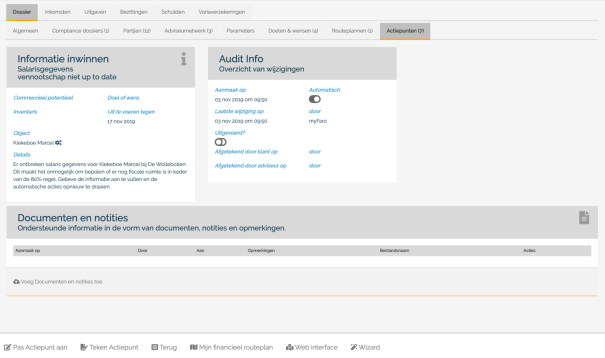
Manuele versus automatische actiepunten
myFaro heeft een lijst van regels die regelmatig op elk actief dossier worden losgelaten en die dan indien nodig automatisch actiepunten aanmaken. Daarnaast is er ook de mogelijkheid om manueel actiepunten aan te maken. Voor beide types kan je beslissen of een actiepunt ook wordt gedeeld met de klant en kan je actiepunten aftekenen om aan te geven dat het is afgehandeld of niet meer relevant is voor de klant.
Automatische actiepunten
De lijst van alle mogelijke actiepunten vind je in de kantooropties. Daar kan je per actiepunt beslissen of je het actiepunt wil gebruiken en indien ja, of je het wil tonen aan klanten.
Niet alle actiepunten zijn echter toepasselijk voor alle dossierformules. De lijst van de actiepunten die actief zijn voor een specifiek dossier kan je vinden onderaan de lijst van actiepunten.
De volgende acties zijn beschikbaar voor automatische actiepunten:
- Verwijderen: dit verwijdert het actiepunt uit de lijst - let wel, bij een volgende herberekening van de regels zal dit actiepunt mogelijks terug in de lijst verschijnen.
- Aftekenen: dit markeert het actiepunt als afgehandeld aan de hand van een datum - het actiepunt wordt ook automatisch gedesactiveerd.
- Desactiveren: door een actiepunt te desactiveren wordt de regel voor dit dossier gedesactiveerd en zal die dus niet meer verschijnen, ook niet na een volgende berekening.
Manuele actiepunten
Bij manuele actiepunten geef je zelf aan of het actiepunt aan de klant wordt getoond. De volgende acties zijn beschikbaar:
- Verwijderen: dit verwijdert het actiepunt uit de lijst.
- Aftekenen: dit markeert het actiepunt als afgehandeld aan de hand van een datum - het actiepunt kan dan niet meer verwijderd worden.